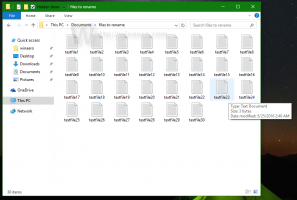הפעל או השבת חסימת גופנים לא מהימנים ב-Windows 10
כיצד להפעיל או להשבית חסימת גופנים לא מהימנים ב-Windows 10
Windows 10 מגיע עם גופני TrueType וגופני OpenType מותקנים מהקופסה. יש להם סיומת קובץ TTF או OTF. הם תומכים בקנה מידה ונראים חדים בתצוגות מודרניות. מערכת ההפעלה מגיעה עם תכונת אבטחה מתקדמת המונעת טעינת גופנים מחוץ לתיקיית c:\Windows\Fonts, בהתחשב בכך שהם לא מהימנים. הנה כיצד להפעיל, להגדיר או להשבית תכונה זו של חסימת גופנים לא מהימנים.
פרסומת
אולי אתה מכיר את היישומון הקלאסי של לוח הבקרה של גופנים, שבו תוכל להשתמש כדי לראות את הגופנים המותקנים כעת, או כדי להתקין או להסיר את הגופנים.
החל מ-build 17083, Windows 10 כולל א קטע מיוחד באפליקציית ההגדרות. את הקטע החדש, שנקרא פשוט "גופנים", ניתן למצוא תחת התאמה אישית.
במקום היישומון הקלאסי, מהדורות אחרונות של Windows 10 מציעות את דף הגופנים בהגדרות, המסוגל להציג יכולות גופנים חדשות יותר, כגון גופנים צבעוניים או גופנים משתנים. רענון של ממשק המשתמש של גופנים כדי להציג את היכולות החדשות יותר היה מזמן.
בהגדרות, עמוד ייעודי להגדרות גופנים מספק תצוגה מקדימה קצרה של כל משפחת גופנים. התצוגות המקדימות משתמשות במגוון מחרוזות מעניינות שנבחרות כדי להתאים לשפות הראשוניות שאליהן מיועדת כל משפחת גופנים, יחד עם הגדרות השפה שלך. ואם לגופן יש יכולות מרובות צבעים מובנות בתוכו, התצוגה המקדימה תדגים זאת.
חסימת גופנים לא מהימנים ב-Windows 10
ה חסימת גופנים לא מהימנים בִּטָחוֹן תכונה ב-Windows 10 מיושם כאופציה גלובלית המונעת מאפליקציות לטעון גופנים לא מהימנים. כאשר מופעל, כל גופן שנמצא מחוץ לתיקיית C:\Windows\Fonts, נחשב לא מהימן. ניתן להגדיר אפשרות זו לאחד מהערכים הבאים: מופעל, כבוי וביקורת. אתה יכול להגדיר את זה עם מדיניות קבוצתית (כאשר זמין), או על ידי החלת תיקון רישום.
ישנן 3 דרכים להשתמש בתכונה זו:
-
עַל. עוזר למנוע טעינה של כל גופן המעובד באמצעות GDI מחוץ ל-
%windir%/גופניםמַדרִיך. זה גם מפעיל רישום אירועים. - בְּדִיקָה. מפעיל רישום אירועים, אך אינו חוסם טעינת גופנים, ללא קשר למיקום. שם האפליקציות שמשתמשות בגופנים לא מהימנים מופיעים ביומן האירועים שלך.
- אל תכלול אפליקציות כדי לטעון גופנים לא מהימנים. אתה יכול לא לכלול אפליקציות ספציפיות, ולאפשר להם לטעון גופנים לא מהימנים, גם כשהתכונה הזו מופעלת. להנחיות, ראה תקן אפליקציות שיש בעיות בגלל גופנים חסומים.
כדי לאפשר חסימת גופנים לא מהימנים ב-Windows 10,
- פתח את ה אפליקציית עורך הרישום.
- עבור אל מפתח הרישום הבא.
HKEY_LOCAL_MACHINE\SOFTWARE\Policies\Microsoft\Windows NT\MitigationOptionsראה כיצד לעבור אל מפתח רישום בלחיצה אחת. - בצד ימין, שנה או צור ערך מחרוזת חדשה (REG_SZ). MitigationOptions_FontBocking.
- הגדר את הערך שלו ל
1000000000000כדי לאפשר את זה. - הגדר את נתוני הערך ל
3000000000000כדי להפעיל את מצב הביקורת.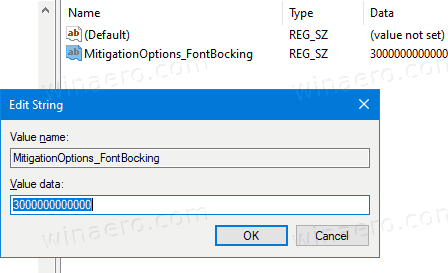
- מחיקת הערך MitigationOptions_FontBocking או הגדרתו ל
2000000000000ישבית את התכונה. - כדי לגרום לשינויים שנעשו על ידי תיקון הרישום להיכנס לתוקף, אתה צריך הפעל מחדש את Windows 10.
אתה גמור. כדי לחסוך זמן, אתה יכול להוריד את קבצי הרישום הבאים מוכנים לשימוש:
הורד קבצי רישום
אם אתה מפעיל את Windows 10 Pro, Enterprise או Education מַהֲדוּרָה, אתה יכול להשתמש באפליקציית עורך המדיניות הקבוצתית המקומית כדי להגדיר את האפשרויות שהוזכרו לעיל עם GUI. הנה איך.
הפעל או השבת חסימת גופנים לא מהימנים עם מדיניות קבוצתית
- ללחוץ לנצח + ר מקשי יחד במקלדת שלך והקלד:
gpedit.msc. לחץ אנטר.
- עורך המדיניות הקבוצתית ייפתח.
- לך ל
תצורת מחשב\תבניות ניהול\מערכת\אפשרויות מיתון.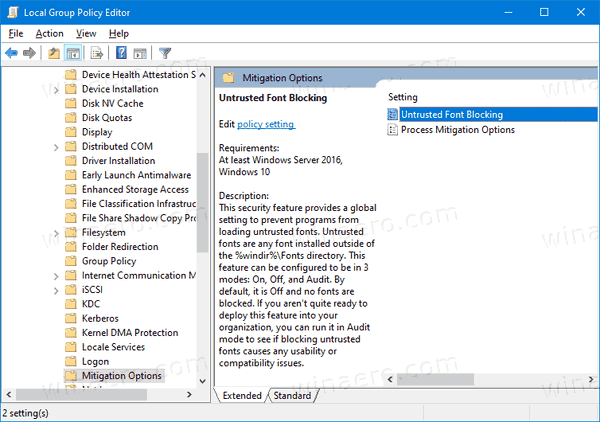
- הפעל את אפשרות המדיניות
חסימת גופנים לא מהימנים.
- לחץ על אחת מאפשרויות ההגירה הבאות:
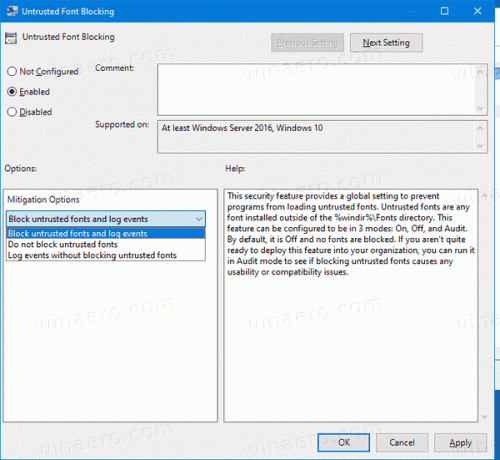
- חסום גופנים לא מהימנים ואירועי יומן. מפעיל את התכונה, חסימת גופנים לא מהימנים ורישום ניסיונות התקנה ביומן האירועים.
- אל תחסום גופנים לא מהימנים. מפעיל את התכונה, אבל לא חוסם גופנים לא מהימנים וגם לא מתעד ניסיונות התקנה ליומן האירועים.
- רישום אירועים מבלי לחסום גופנים לא מהימנים. מפעיל את התכונה, רושם ניסיונות התקנה ביומן האירועים, אך לא חוסם גופנים לא מהימנים.
- לחץ על אישור ו הפעל מחדש את Windows 10.
לבסוף, אתה יכול להגדיר את התכונה מבלי לערב את המדיניות הקבוצתית. יש תיקון רישום נוסף שאתה יכול ליישם.
הגדר חסימת גופנים לא מהימנים מבלי להשתמש במדיניות קבוצתית.
- פתח את עורך הרישום (regedit.exe) ועבור אל מפתח המשנה הבא של הרישום:
HKEY_LOCAL_MACHINE\SYSTEM\CurrentControlSet\Control\Session Manager\Kernel\ - אם ה
אפשרויות הקלההערך אינו קיים, לחץ לחיצה ימנית והוסף חדשQWORD (64 סיביות)ערך בשםאפשרויות הקלה. - עדכן את נתוני ערך של ה אפשרויות הקלה ערך, וודא שאתה שומר על הערך הקיים שלך, כמו ההערה החשובה למטה:
- כדי להפעיל תכונה זו. סוּג 1000000000000.
- כדי לכבות תכונה זו. סוּג 2000000000000.
- לביקורת עם תכונה זו. סוּג 3000000000000.
חָשׁוּב הקיים שלך אפשרויות הקלה יש לשמור את הערכים במהלך העדכון. לדוגמה, אם הערך הנוכחי הוא 1000, הערך המעודכן שלך צריך להיות 1000000001000.
- הפעל מחדש את המחשב.
זהו זה.
מאמרים קשורים:
- גיבוי ושחזור הגדרות גופנים ב-Windows 10
- מחק והסר התקנה של גופן ב- Windows 10
- כיצד לבנות מחדש מטמון גופנים ב-Windows 10
- שנה את הגדרות הגופן של ClearType ב-Windows 10
- כיצד להתקין גופנים ב-Windows 10
- כיצד להתקין גופנים מ-Microsoft Store ב-Windows 10
- כיצד להסתיר גופן ב-Windows 10
- הסתר גופן על סמך הגדרות שפה ב-Windows 10
- שחזר את הגדרות הגופן המוגדרות כברירת מחדל ב-Windows 10